-
笔记本键盘驱动,小编告诉你笔记本键盘驱动怎么修复
- 2018-01-09 10:57:58 来源:windows10系统之家 作者:爱win10
笔记本电脑的实现,主要由各个硬件组成,在使用中需要驱动程序的连接才能正常工作,硬件驱动程序一旦损坏就无法使用,最近有用户在笔记本电脑中遇到键盘驱动损坏问题,导致键盘无法输入,那么该怎么修复笔记本键盘驱动的教程呢?下面,小编就来跟大家介绍笔记本键盘驱动的修复方法了。
用户在笔记本的操作的过程中,有的朋友因为删除一些文档而使得电脑的某些功能消失,或者是功能错乱,这不有用户键盘按键错乱的情况,而这就是笔记本键盘驱动出现了故障的一类问题。因此需要修复,很多人不知道修复键盘驱动的方法,下面小编就来给大家介绍一下修复键盘驱动的方法。
笔记本键盘驱动
进入“设备管理器”
果然发现键盘设备旁边出现黄色感叹号,确为笔记本键盘驱动问题
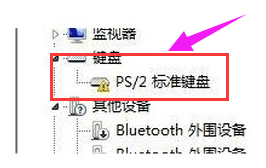
笔记本系统软件图解1
在运行里输入regedit
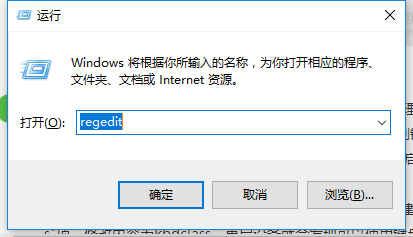
修复键盘系统软件图解2
找到下面这个位置
HKEY_LOCAL_MACHINESYSTEMCurrentControlSetControlClass
{4D36E96B-E325-11CE-BFC1-08002BE10318}
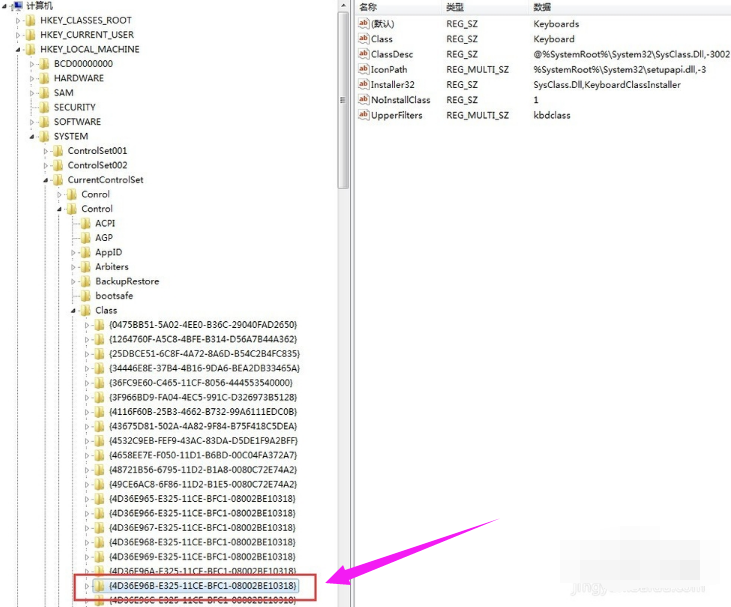
键盘系统软件图解3
右侧找到"UpperFilters"项把它给删除掉,然后在“设备管理器”里卸载“键盘”设备,
然后重新“扫描检测硬件改动”,接着会找到键盘硬件但是旁边还是有感叹号不用着急,
查看下设备状态变成了“代码10:该设备无法启动”,
如若不是重启电脑再次查看。
接着还是在注册表刚刚的位置新建我们刚刚删除的项新建添加“多字符串值UpperFilters"项,修改内容为kbdclass。重启设备就会发现可以使用键盘了,
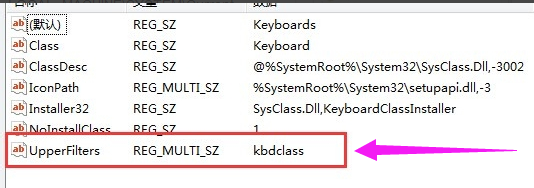
笔记本系统软件图解4
在操作期间电脑的键盘是无法使用了,我们可以使用win7自带的屏幕见键盘,控制面板——轻松访问——启动屏幕键盘
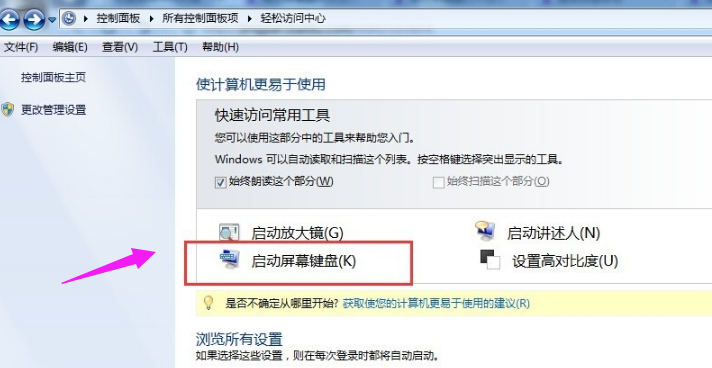
键盘系统软件图解5
以上就是笔记本键盘驱动的修复方法了。
猜您喜欢
- windows7系统32位原版最新下载..2017-05-12
- win7选择系统时候重复启动制作教程..2017-03-15
- 绝地求生,小编告诉你怎么解决绝地求生..2018-06-13
- 怎么把word转成pdf2020-06-18
- 如何uefi win10安装2017-02-21
- 命令提示符修复电脑2016-08-09
相关推荐
- 笔记本连接投影仪,小编告诉你笔记本怎.. 2018-03-05
- linux操作系统安装教程 2017-03-11
- W7SP1旗舰版怎么安装 2016-10-17
- 主编教您iso是什么格式,iso怎么打开.. 2018-11-03
- 电脑蓝屏代码0x00000001解决方法.. 2016-10-09
- Win8系统怎么样?Win8系统好不好用.. 2015-05-29





 系统之家一键重装
系统之家一键重装
 小白重装win10
小白重装win10
 小白系统win10系统下载64位专业版v201807
小白系统win10系统下载64位专业版v201807 Win10 1511 64位简体中文多版本核心版
Win10 1511 64位简体中文多版本核心版 深度技术win7系统下载64位装机版1704
深度技术win7系统下载64位装机版1704 新萝卜家园ghost Win7 sp1 x86装机版
新萝卜家园ghost Win7 sp1 x86装机版 104wan游戏浏览器 v1.0.0.59绿色版
104wan游戏浏览器 v1.0.0.59绿色版 系统之家64位win8.1全新万能版v2023.05
系统之家64位win8.1全新万能版v2023.05 鱼鱼影音浏览
鱼鱼影音浏览 AutoPlay Med
AutoPlay Med 桌面便签v3.8
桌面便签v3.8 系统之家win1
系统之家win1 小白系统 gho
小白系统 gho 雨林木风Ghos
雨林木风Ghos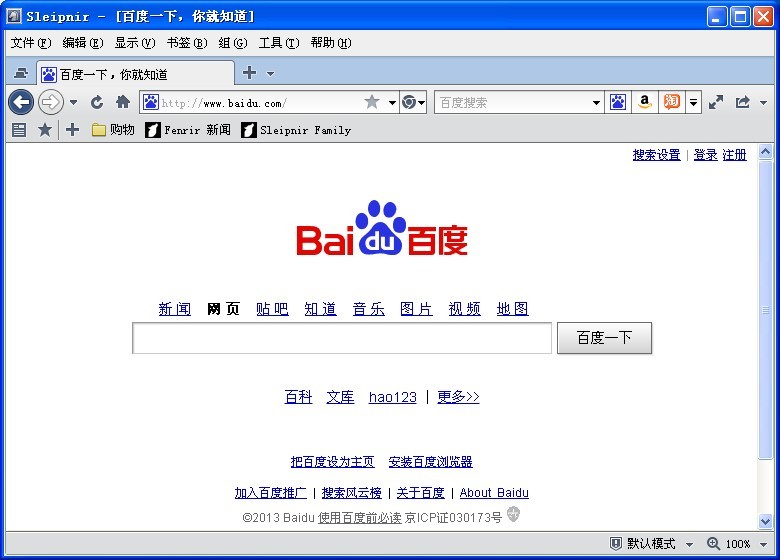 sleipnir v4.
sleipnir v4. 小白系统 gho
小白系统 gho 深度技术64位
深度技术64位 雨林木风ghos
雨林木风ghos 小白系统 Gho
小白系统 Gho 雨林木风ghos
雨林木风ghos 粤公网安备 44130202001061号
粤公网安备 44130202001061号